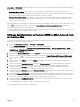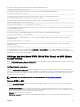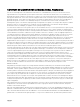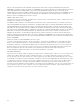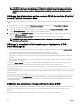Users Guide
(Propriétés) → WWN/MAC). Dans les deux pages, vous pouvez acher les informations des adresses WWN/MAC dans le mode
de base ou dans le mode Avancé :
• Basic Mode (Mode de base) : dans ce mode, vous pouvez acher le logement du serveur, la structure, le protocole, les
adresses WWN/MAC et l’état de la partition. Seules les adresses MAC actives s’achent dans le champ d’adresse WWN/MAC.
Vous pouvez les ltrer à l’aide de certains des champs achés ou de tous les champs.
• Advanced Mode (Mode avancé) : dans ce mode, vous pouvez voir tous les champs achés dans le mode de base et tous les
types de MAC (aecté par le serveur, FlexAddress et identité d’E/S). Vous pouvez les ltrer à l’aide de certains des champs
achés ou de tous les champs.
Dans le mode de base et le mode avancé, les informations des adresses WWN/MAC s’achent sous un format réduit. Cliquez sur le
symbole correspondant au logement, ou sur le bouton Expand/Collapse All (Développer/Réduire tout) pour acher les
informations d’un logement ou de tous les logements.
Vous pouvez également exporter les informations des adresses WWN/MAC pour tous les serveurs du châssis dans un dossier local.
Pour plus d'informations sur les champs, voir l'Aide en ligne.
Achage des informations sur l’adresse WWN ou MAC de base à l’aide
de l’interface Web
Pour acher les informations relatives à l’adresse WWN/MAC pour chaque logement de serveur ou tous les serveurs présents dans
le châssis, en mode basique, procédez comme suit :
1. Cliquez sur Présentation du serveur → Propriétés → WWN/MAC.
La page Résumé WWN/MAC ache les informations des adresses WWN/MAC.
Vous pouvez également cliquer sur Server Overview (Présentation du serveur) → Slot <x> (Logement <x>) → Setup
(Conguration) → FlexAddress (FlexAddress) pour acher les informations d’adresse WWN/MAC d’un logement de serveur
précis. La page FlexAddress s'ache.
2. Dans le tableau Adresses WWN/MAC, cliquez sur Exporter pour enregistrer les adresses WWN/MAC au niveau local.
3. Cliquez sur le symbole correspondant à un logement, ou sur le bouton Expand/Collapse All (Développer/Réduire tout)
pour développer ou réduire les attributs répertoriés pour un logement ou tous les logements dans le tableau d’adresses WWN/
MAC.
4. Dans le menu déroulant Acher, sélectionnez Basique, pour acher les attributs des adresses WWN/MAC dans la vue
d'arborescence.
5. Dans le menu déroulant Logement du serveur, sélectionnez Tous les serveurs, ou un logement spécique pour acher les
attributs des adresses WWN/MAC de tous les serveurs ou de serveurs dans des logements spéciques uniquement.
6. Dans le menu déroulant Structure, sélectionnez l’un des types de structure pour acher les détails de tous les types ou
uniquement de certains types de gestion ou de structure d’E/S associés aux serveurs.
7. Dans le menu déroulant Protocole, sélectionnez Tous les protocoles ou l’un des protocoles réseau de manière à acher toutes
les adresses MAC ou des adresses MAC associées au protocole sélectionné.
8. Dans le champ Adresses WWN/MAC, saisissez l’adresse MAC pour acher uniquement les emplacements associés à l’adresse
MAC spécique. Vous pouvez également entrer partiellement les entrées d’adresse MAC pour acher les logements associés.
Par exemple, entrez 4A pour acher les logements dont les adresses MAC contiennent 4A.
9. Dans le menu déroulant Condition de partition, sélectionnez la condition des partitions pour acher les serveurs dotés de la
condition de partition sélectionnée.
Si une partition donnée est désactivée, la ligne contenant la partition est grisée.
Pour plus d'informations sur les champs, voir l'Aide en ligne.
171